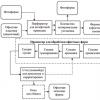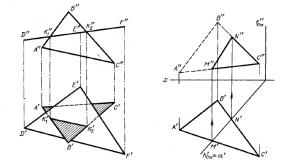วิธีลบ Adobe Creative Suite อย่างสมบูรณ์ วิธีลบ Adobe Creative Cloud ออกจากคอมพิวเตอร์ของคุณด้วยตัวเอง! กดปุ่ม เท่านี้ก็เรียบร้อย
ใน เมื่อเร็วๆ นี้คำถามมากมายเกิดขึ้นไม่เพียงแต่เกี่ยวกับการติดตั้งผลิตภัณฑ์ Adobe Creative Cloud เท่านั้น แต่ยังเกี่ยวกับการถอนการติดตั้งอีกด้วย ดังนั้นเรามาดูวิธีทำความสะอาดระบบจากผลิตภัณฑ์ Adobe โดยใช้วิธี Windows มาตรฐานและการใช้ยูทิลิตี้ Adobe Creative Cloud Cleaner Tool ไปที่เริ่ม > แผงควบคุม > โปรแกรม > ถอนการติดตั้งโปรแกรม เลือกแอปพลิเคชันที่คุณต้องการถอนการติดตั้ง คลิกขวาแล้วเลือก: ลบ
หน้าต่าง Adobe Creative Cloud มาตรฐานจะเปิดขึ้นเพื่อให้แอปพลิเคชันถูกลบออก อย่าลืมทำเครื่องหมายที่ช่องถัดจากรายการ: ลบการตั้งค่า และคลิกที่ปุ่ม: ลบ

กระบวนการลบส่วนประกอบของโปรแกรมจะเริ่มขึ้น:

ถอนการติดตั้ง Adobe After Effects CC สำเร็จแล้ว คลิกที่ปุ่ม: ปิด

ดาวน์โหลดยูทิลิตี้จากเว็บไซต์อย่างเป็นทางการ:
http://download.macromedia.com/pub/creativecloud/cleanertool/win/Adobe_Creative_Cloud_Cleaner_Tool.zip
เวอร์ชันแพลตฟอร์มของ Adobe Creative Cloud Cleaner Tool:
http://download.macromedia.com/pub/creativecloud/cleanertool/mac/AdobeCreativeCloudCleanerTool.dmg
เปิด AdobeCreativeCloudCleanerTool.exe

เลือกภาษา: จนี่คือภาษาอังกฤษและกด Enter

เรายืนยันความต่อเนื่องของงานโดยการเข้า ยและกด Enter



เราได้รับแจ้งว่าไฟล์และการเชื่อมโยงไฟล์ทั้งหมดจะถูกลบ เราขับรถเข้าไป ยและกด Enter

หลังจากลบสำเร็จแล้ว เราได้รับข้อความ: Adobe Creative Cloud Cleaner Tool เสร็จสมบูรณ์แล้ว ปิดยูทิลิตี้

ไฟล์บันทึกของยูทิลิตี้นี้สามารถพบได้ที่นี่: สำหรับ Windows 8, 7 หรือ Vista: C:\Users\\Adobe Creative Cloud Cleaner Tool.log และสำหรับ Mac OS X: /Users//Adobe Creative Cloud Cleaner Tool.log
ตอนนี้เรามาตรวจสอบการทำงานของ Adobe Creative Cloud Cleaner Tool สำหรับแพลตฟอร์ม Mac
- สร้างสำเนาสำรองของไฟล์ทั้งหมดที่อยู่ในไดเร็กทอรีผลิตภัณฑ์ของ Adobe รวมถึงปลั๊กอินและโปรไฟล์แบบกำหนดเองที่ติดตั้งไว้
- หากต้องการถอนการติดตั้งแอปพลิเคชัน Creative Cloud หรือ Creative Suite ให้เลือกแอปพลิเคชัน > ยูทิลิตี้ > โปรแกรมติดตั้งแอปพลิเคชัน Adobe ใน Finder
- ดับเบิลคลิกที่ยูทิลิตี้เพื่อถอนการติดตั้งแอปพลิเคชันที่เกี่ยวข้อง
- ปฏิบัติตามคำแนะนำบนหน้าจอเพื่อสิ้นสุดขั้นตอนการถอนการติดตั้ง
- รีสตาร์ทคอมพิวเตอร์ของคุณ
- ดาวน์โหลดเครื่องมือ Adobe Creative Cloud Cleaner สำหรับ Mac
ดับเบิลคลิกที่ไฟล์เก็บถาวร: AdobeCreativeCloudCleanerTool.dmg

กระบวนการเปิดไฟล์เก็บถาวร AdobeCreativeCloudCleanerTool.dmg จะเริ่มต้นขึ้น

ดับเบิลคลิกที่ทางลัด: Adobe Creative Cloud Cleaner Tool

Adobe Creative Cloud Cleaner Tool เป็นโปรแกรม วัตถุถูกดาวน์โหลดจากอินเทอร์เน็ต คุณแน่ใจหรือไม่ว่าต้องการเปิดวัตถุนี้ คลิกที่ปุ่ม: เปิด

เครื่องมือ Adobe Creative Cloud Cleaner จำเป็นต้องเปลี่ยนแปลง หากต้องการอนุญาตการดำเนินการนี้ ให้ป้อนรหัสผ่านของคุณ ป้อนรหัสผ่านและคลิกที่ปุ่ม: ตกลง

เรายอมรับข้อตกลงใบอนุญาตโดยคลิกที่ปุ่ม: ยอมรับ

ในหน้าต่าง Adobe Creative Cloud Cleaner Tool ให้เลือกระบบและทุกอย่างที่เกี่ยวข้องกับ Adobe: ทั้งหมด

คลิกที่ปุ่ม: เลือกการล้างข้อมูลแล้ว

ยืนยันการเลือกของคุณ: ใช่

เมื่อการลบเสร็จสิ้นให้คลิกที่ปุ่ม: ออก

ดาวน์โหลดยูทิลิตี้ที่รองรับการถอนการติดตั้งผลิตภัณฑ์ Adobe Creative Cloud 2020 จากเว็บไซต์อย่างเป็นทางการ (และด้านล่าง) โดยใช้ลิงก์โดยตรง:
http://download.macromedia.com/SupportTools/Cleaner/win/AdobeCreativeCloudCleanerTool.exe
http://download.macromedia.com/SupportTools/Cleaner/mac/AdobeCreativeCloudCleanerTool.dmg
แอปพลิเคชัน Adobe เป็นระบบซอฟต์แวร์ที่ทรงพลังและใช้งานได้สะดวกสำหรับทั้งมืออาชีพและผู้เริ่มต้นใช้งาน ค่าใช้จ่ายสูงของซอฟต์แวร์นี้ซึ่งผู้ใช้ส่วนใหญ่ไม่สามารถจ่ายได้นั้นค่อนข้างสมเหตุสมผล โดยมีจุดประสงค์เพื่อลดราคาและเผยแพร่โปรแกรม Adobe ที่สร้างครีเอทีฟคลาวด์ มาดูกันว่าโปรแกรม Adobe Creative Cloud นี้คืออะไรและจำเป็นสำหรับอะไร
เกี่ยวกับโปรแกรม
Adobe Creative Cloud (Adobe CC) เป็นบริการสมัครสมาชิกที่ให้การเข้าถึงชุดแอปพลิเคชัน Adobe และพื้นที่จัดเก็บไฟล์บนคลาวด์ ตอนนี้ผู้ที่ต้องการลองตัวเองในฐานะนักออกแบบหรือช่างภาพไม่จำเป็นต้องใช้เงินจำนวนมากในการซื้อแอปพลิเคชัน - พวกเขาเพียงแค่ต้องสมัครรับโปรแกรมที่สนใจและลองตัวเองในสาขาใหม่
Adobe ได้จัดเตรียมระยะเวลาการเชื่อมต่อบริการเสริม: ตั้งแต่หนึ่งเดือนถึงหลายปีซึ่งช่วยให้คุณสามารถใช้เงินอย่างมีเหตุผล
ฟังก์ชั่นพื้นฐาน
Adobe Creative Cloud มีคุณสมบัติพื้นฐานหลายประการ:
เมื่อพิจารณาถึงสถิติที่น่าเศร้าเกี่ยวกับการใช้ซอฟต์แวร์ละเมิดลิขสิทธิ์จาก Adobe แล้ว Creative Cloud ถือเป็นการประนีประนอมอย่างแท้จริงระหว่างบริษัทและผู้ใช้ที่ไม่ดี
พิจารณาข้อดีหลักของการใช้ผลิตภัณฑ์:
- การทำงานกับแอปพลิเคชันที่ได้รับลิขสิทธิ์
- การใช้แพ็คเกจซอฟต์แวร์บนอุปกรณ์ต่าง ๆ
- เข้าถึงแอปพลิเคชันเวอร์ชันสาธิตที่น่าสนใจ
- การอัปเดตอัตโนมัติของโปรแกรมทั้งหมด
- ทดลองใช้ผลิตภัณฑ์ใหม่ฟรี
ความต้องการของระบบ
แพ็คเกจ Adobe CC ได้รับการออกแบบมาเพื่อทำงานกับไฟล์กราฟิกและวิดีโอ ซึ่งอธิบายข้อกำหนดด้านฮาร์ดแวร์ระดับสูง:
- โปรเซสเซอร์Intel®หรือ AMD พร้อมรองรับ 64 บิต;
- Windows 10, Windows 8.1 หรือ Windows 7 พร้อม Service Pack 1;
- RAM 2 GB (แนะนำ 8 GB);
- จอแสดงผลที่มีความละเอียด 1024 x 768 (ขั้นต่ำ);
- หน่วยความจำวิดีโอ 1 GB สำหรับจอภาพความละเอียดสูง (4K, 5K) 2 GB;
- พื้นที่ว่างบนฮาร์ดดิสก์ 2 GB;
- OpenGL 3.3 และ DirectX 10;
- การเชื่อมต่ออินเทอร์เน็ตความเร็วสูง
จะยกเลิกการสมัครและลบได้อย่างไร?
เริ่มจากข้อเท็จจริงที่ว่าการสมัครสมาชิก Adobe CC มีสองประเภท: รายเดือนและรายปี
เมื่อชำระเงินรายเดือน ผู้ใช้จะจ่ายเงินมากกว่าที่ชำระเป็นรายปี แต่สามารถหยุดการสมัครสมาชิกชั่วคราวหรือยกเลิกทั้งหมดได้ตลอดเวลา หากคุณสมัครใช้บริการเป็นเวลาหนึ่งปี คุณสามารถยกเลิกได้ แต่จะคืนเงินเพียง 50% ของจำนวนเงินสำหรับเดือนที่เหลือ ดังนั้นควรระมัดระวังในการสั่งซื้อบริการดังกล่าวและคาดการณ์ความจำเป็นในการใช้งานในอนาคต  หน้าและเข้าสู่ระบบโดยใช้ Adobe ID และรหัสผ่านส่วนตัวของคุณ
หน้าและเข้าสู่ระบบโดยใช้ Adobe ID และรหัสผ่านส่วนตัวของคุณ
หลังจากที่คุณหยุดใช้บริการ Adobe CC ให้ถอนการติดตั้งแอปพลิเคชัน:

ท้ายที่สุดฉันจะบอกว่าไม่มีแอนะล็อกที่คุ้มค่าสำหรับแอปพลิเคชันดังกล่าว บริษัทมีการพัฒนาและพยายามตอบสนองความต้องการและความสามารถของลูกค้าอย่างต่อเนื่อง และหากสาขากิจกรรมของคุณเกี่ยวข้องกับการถ่ายภาพและการออกแบบ ให้ละทิ้งซอฟต์แวร์ละเมิดลิขสิทธิ์และสมัครสมาชิก คุณจะประหลาดใจกับคุณภาพของซอฟต์แวร์และบริการที่มีลิขสิทธิ์ ตอนนี้เรารู้แล้วว่าโปรแกรม Adobe Creative Cloud นี้คืออะไรและจะลบออกได้อย่างไร
หากต้องการถอนการติดตั้งยูทิลิตี้ Adobe Creative Cloud บนแพลตฟอร์ม Windows ให้ไปที่เริ่ม > แผงควบคุม > ถอนการติดตั้งโปรแกรมหรือเริ่ม > แผงควบคุม > โปรแกรมเริ่มต้น >
และคลิกที่: โปรแกรมและคุณลักษณะ (การลบหรือเปลี่ยนโปรแกรมในคอมพิวเตอร์เครื่องนี้)

ค้นหา Adobe Creative Cloud คลิกขวาแล้วเลือก: ลบ/เปลี่ยนแปลง

กล่องข้อความจะปรากฏขึ้น: คุณควรลบ Adobe Creative Cloud สำหรับพีซีหรือไม่ คลิกที่ปุ่ม: ลบ

ตัวบ่งชี้สถานะความคืบหน้าปรากฏขึ้น: การถอนการติดตั้ง Adobe Creative Cloud สำหรับพีซี

ในตอนท้ายของกระบวนการ ลบสำเร็จแล้ว การถอนการติดตั้ง Adobe Creative Cloud สำหรับพีซีเสร็จสมบูรณ์ คลิกที่ปุ่ม: ปิด

แต่กระบวนการลบไม่สามารถทำได้หรือเกิดขึ้นอย่างถูกต้องเสมอไป:
โปรแกรมถอนการติดตั้ง Creative Cloud สำหรับพีซี การถอนการติดตั้งแพลตฟอร์มเดสก์ท็อป Creative Cloud ล้มเหลว แอปพลิเคชัน Creative Cloud ได้รับการติดตั้งบนคอมพิวเตอร์ของคุณ และจำเป็นต้องมีการแสดงตนของคุณเพื่อให้ทำงานได้อย่างถูกต้อง
แอพเดสก์ท็อป Adobe Creative Cloud มีคุณสมบัติที่สำคัญของ Creative Cloud เช่น การติดตั้งแอพ Creative Cloud การซิงค์ การซิงค์แบบอักษร ไลบรารี และอื่นๆ Adobe ขอแนะนำอย่างยิ่งให้คุณอย่าถอนการติดตั้งแอปพลิเคชันนี้
อย่างไรก็ตาม ในบางกรณี เช่น หากไฟล์แอปเดสก์ท็อป Creative Cloud ของคุณเสียหาย หรือหากการติดตั้งซอฟต์แวร์ Creative Cloud ของคุณล้มเหลว คุณอาจต้องถอนการติดตั้ง คุณสามารถทำได้โดยใช้เครื่องมือ Adobe Creative Cloud Uninstaller ดาวน์โหลดจากลิงก์เหล่านี้ สำหรับแพลตฟอร์ม: Windows และ Mac OS X
แยกไฟล์เก็บถาวรและเรียกใช้ไฟล์ปฏิบัติการ Creative Cloud Uninstaller.exe

จากนั้นตัวติดตั้งจะขอให้คุณยืนยันว่าคุณต้องการถอนการติดตั้งแอป Creative Cloud บนเดสก์ท็อป เราอ่านข้อความ: เพื่อให้แอปพลิเคชัน Creative Cloud ที่ติดตั้งบนคอมพิวเตอร์ของคุณทำงานได้อย่างถูกต้อง คุณต้องมีแพลตฟอร์ม Creative Cloud สำหรับพีซี ดำเนินการลบต่อหรือไม่? คลิกที่ปุ่มถอนการติดตั้ง

โปรแกรมถอนการติดตั้งจะลบแอปพลิเคชันออกจากคอมพิวเตอร์ของคุณและแสดงข้อความยืนยัน คลิกที่ปุ่มปิด
นอกจากนี้ยังมีข้อผิดพลาดอื่นๆ ของ Adobe Creative Cloud แอปพลิเคชัน Adobe Creative Cloud ที่จำเป็นในการแก้ไขปัญหานี้สูญหายหรือเสียหาย ดาวน์โหลดและติดตั้ง Creative Cloud ใหม่จาก www.adobe.com/go/adobecreativecloud.app คุณสามารถคลิกที่ปุ่ม: ดาวน์โหลด Creative Cloud

*หากมีปัญหาในการติดตั้ง ให้ไปที่ C:\Program files(x86)\Adobe เปิดโฟลเดอร์ Adobe และเปลี่ยนชื่อโฟลเดอร์ Adobe Creative Cloud เป็น Adobe Creative Cloud_old
คุณอาจได้รับข้อความแสดงข้อผิดพลาดต่อไปนี้เมื่ออัปเดตแอปเดสก์ท็อป Creative Cloud: ไม่สามารถอัปเดตแอปเดสก์ท็อป Creative Cloud (รหัสข้อผิดพลาด: 2)
คุณประสบปัญหาในการถอนการติดตั้งผลิตภัณฑ์ Adobe Creative Cloud จากพีซี Windows 10 ของคุณหรือไม่? หากคุณพบทางเลือกอื่นที่ดีสำหรับผลิตภัณฑ์ Adobe คุณอาจไม่ต้องการเก็บไว้ในคอมพิวเตอร์ของคุณอีกต่อไป
ด้วยเหตุผลบางอย่างที่อธิบายไม่ได้ Windows 10 จึงอนุญาตให้ผลิตภัณฑ์ Adobe ทำงานเหมือนกับกลุ่มมัลแวร์ที่คงอยู่ซึ่งไม่ยอมหายไป นี่ไม่ใช่การออกแบบที่ดีอย่างแน่นอน
ความหงุดหงิดเมื่อถอนการติดตั้งผลิตภัณฑ์ Adobe
ผลิตภัณฑ์ Adobe Creative Cloud ใช้พื้นที่บนระบบของคุณมาก แม้จะปฏิบัติตามที่แนะนำแล้วก็ตาม ข้อกำหนดขั้นต่ำ(RAM ขนาด 8GB เป็นต้น) คุณอาจต้องทนกับเสียงพัดลมแล็ปท็อป นอกจากนี้ยังเป็นเรื่องน่ารำคาญที่กระบวนการเบื้องหลังจำนวนมากใช้ทรัพยากร CPU และหน่วยความจำที่สำคัญ
การลบ Adobe Creative Cloud ออกจากการเริ่มต้นเป็นเรื่องยากมากเช่นกัน แม้ว่าคุณจะปิดการใช้งาน Adobe Creative Cloud ตั้งแต่เริ่มต้น ผลิตภัณฑ์เหล่านี้ก็จะกลับมาเหมือนผีในครั้งถัดไปที่คุณรีสตาร์ท
แม้ว่าคุณจะสามารถลบโปรแกรมที่ดื้อรั้นเช่นนี้ได้ใน Safe Mode แต่ก็ต้องมีทางเลือกอื่นที่ง่ายกว่านี้ การพยายามลบผลิตภัณฑ์ Adobe Creative Commons ด้วยตนเองไม่สามารถทำได้
คุณสามารถลองลบผลิตภัณฑ์ Adobe โดยใช้ยูทิลิตี้ทำความสะอาดภายนอก ฉันพยายามทำสิ่งนี้ด้วย CleanMyPC มีตัวเลือกตัวติดตั้งหลายตัวที่จะลบโปรแกรมที่ดื้อรั้นส่วนใหญ่ออกได้ แต่ไม่ใช่อะโดบี แม้ว่าคุณจะพยายามถอนการติดตั้งผลิตภัณฑ์ Adobe ทีละรายการ คุณจะได้รับข้อความแสดงข้อผิดพลาดต่อไปนี้
Easy Way Out - เครื่องมือ Creative Cloud Cleaner
โชคดีที่ Adobe ได้จัดเตรียมวิธีง่ายๆ ในการกำจัดผลิตภัณฑ์ของคุณให้ดีด้วยเครื่องมือ Creative Cloud Cleaner ลิงค์ดาวน์โหลดหาค่อนข้างยาก และฉันต้องใช้ Google สักหน่อยจึงจะไปถึงที่นั่น โปรแกรมนี้แตกต่างจากผลิตภัณฑ์ Adobe อื่นๆ ตรงที่มีน้ำหนักเบาและควรทำงานได้อย่างรวดเร็ว หลังการติดตั้งคุณต้องรันโปรแกรมในฐานะผู้ดูแลระบบ
เมื่อดาวน์โหลดไฟล์ .exe คุณต้องเลือกภาษาก่อน เลือก e สำหรับภาษาอังกฤษ
ในช่องข้อจำกัดความรับผิดชอบ ให้ป้อน y แล้วดำเนินการต่อ
เมื่อถึงจุดนี้ คุณสามารถดูผลิตภัณฑ์ Adobe Creative Cloud ทั้งหมดได้ในที่เดียว หากคุณต้องการกำจัดออกทั้งหมด ให้คลิก 1 การกำจัดตระกูล Adobe ทั้งหมดอย่างถาวรนั้นง่ายมาก ทั้งหมดนี้ใช้เวลาประมาณห้านาทีและการรีบูทพีซีใหม่
กด y เพื่อยืนยันและในไม่ช้าคุณจะเห็นข้อความแจ้งว่ามีการลบโปรแกรม Adobe บางโปรแกรมออก
ทางเลือกแทนผลิตภัณฑ์ Adobe Creative Cloud
เรามีหลายอย่าง บทความที่เป็นประโยชน์ซึ่งเสนอทางเลือกฟรีสำหรับผลิตภัณฑ์ Adobe Creative Cloud:
- ใช้ GIMP แทน Photoshop คุณยังสามารถทำให้มันดูเหมือน Photoshop ได้อีกด้วย
- ใช้ Scribus แทน InDesign, Inkscape แทน Illustrator และ Digicam แทน Lightroom แม้ว่าบทความนี้จะมุ่งเป้าไปที่ระบบ Linux แต่ทางเลือกอื่นๆ ของ Adobe เหล่านี้ก็สามารถใช้ได้กับพีซีที่ใช้ Windows
- Foxit เป็นหนึ่งในโปรแกรมอ่าน PDF ทางเลือกที่ดีที่สุดที่ฉันแนะนำ
หากคุณกำลังมองหาคุณสมบัติและฟังก์ชันการทำงานแบบเดียวกับ Premiere Pro หรือ After Effects Final Cut Pro เป็นทางเลือกที่คุ้มค่า
บทสรุป
ไม่ต้องสงสัยเลย กลุ่มผลิตภัณฑ์ของ Adobe ถือเป็นผลิตภัณฑ์ที่ดีที่สุดในธุรกิจการออกแบบ Adobe Premiere Pro, Media Encoder, Illustrator, LightRoom, InCopy, InDesign ได้สร้างชื่อเสียงด้วยคุณสมบัติที่หลากหลาย อย่างไรก็ตาม เมื่อติดตั้งแล้ว ไม่ใช่เรื่องง่ายที่จะลบออกหากไม่มี Adobe Creative Cloud Cleaner
สวัสดีทุกคน. เรามาพูดถึงโปรแกรมที่น่าสนใจเช่น Adobe Creative Cloud กันดีกว่า คุณอาจถามว่าทำไมเธอถึงน่าสนใจ? แต่ความจริงก็คือฉันไม่รู้อะไรเกี่ยวกับเธอเลยและไม่เคยได้ยินเกี่ยวกับเธอด้วยซ้ำ ฉันก็เลยเริ่มสงสัยว่านี่คือโปรแกรมประเภทไหน ตลกอะไร ดังนั้นฉันจึงเริ่มค้นหาข้อมูลทางอินเทอร์เน็ตและพบเว็บไซต์ทางการของ Adobe ทันทีซึ่งระบุว่า Creative Cloud เป็นโซลูชันที่ยอดเยี่ยมสำหรับการสร้างโครงการสร้างสรรค์ อืม นี่หมายความว่าไง?
ฉันอ่านต่อ มีเขียนไว้ว่า Adobe Creative Cloud เป็นการเปิดตัวและอัปเดตโปรแกรมอย่างรวดเร็ว (อาจหมายถึงโปรแกรม Adobe) การเข้าถึงข้อมูล Creative Cloud ที่ใช้ร่วมกันตลอดจนการจัดการข้อมูลนี้ นอกจากนี้ยังมีการดาวน์โหลดแบบอักษรบางส่วนจาก Adobe Typekit และแหล่งข้อมูลที่ไม่มีค่าลิขสิทธิ์ที่ยอดเยี่ยม และทั้งหมดนี้ผ่านทางโปรแกรม Creative Cloud คุณสามารถแสดงประเภทของคุณได้ โครงการสร้างสรรค์บน Behance (ยังไม่ชัดเจนว่าเป็นเกมประเภทใด) แต่คุณรู้ไหมว่ามีอะไรเขียนอีก? สิ่งที่สำคัญที่สุดคือ Creative Cloud พร้อมให้บริการเสมอ และคุณสามารถมุ่งเน้นไปที่ความคิดสร้างสรรค์ได้อย่างปลอดภัย! ฉันจะพูดอะไรได้บ้าง โปรแกรมนี้สร้างขึ้นสำหรับคนที่มีความคิดสร้างสรรค์ บางคนมีศิลปิน นักออกแบบ ที่สร้างบางสิ่งบางอย่าง...
เอาล่ะ. มาดูกันว่านี่คือโปรแกรม Adobe Creative Cloud แบบไหน ฉันจะลองดาวน์โหลดลงในพีซีทดสอบแล้วแสดงให้คุณดูหวังว่าจะไม่มีปัญหาใดๆ ดังนั้นฉันจึงดาวน์โหลดตัวติดตั้ง CreativeCloudSet-Up.exe จากเว็บไซต์ Adobe Creative Cloud อย่างเป็นทางการ:

ฉันเปิดตัวมันและคิดว่าตอนนี้ทุกอย่างจะเรียบร้อยดี.. โดยทั่วไปแล้วมีบางอย่างเริ่มแกว่งไปแกว่งมา:

มันไม่ได้ดาวน์โหลดเร็วขนาดนั้น แต่อาจเป็นปัญหาบนอินเทอร์เน็ต มันไม่เร็วมากจริงๆ หลังจากดาวน์โหลดที่นั่น มีหน้าต่างที่คุณต้องป้อนข้อมูลเข้าสู่ระบบและรหัสผ่านของคุณ. จากนั้นความคิดก็ผุดขึ้นมาทันที ล็อกอินและรหัสผ่านคืออะไร? ให้ตายเถอะ ฉันคิดว่านี่เป็นเรื่องที่ไม่คาดคิด แต่เนื่องจากฉันสงสัยอย่างมากว่านี่คือโปรแกรมประเภทใด ฉันจึงลงทะเบียนในหน้าต่างนี้ โชคดีที่ไม่มีปัญหา! ฉันจะแสดงรูปภาพให้คุณดู แต่ประเด็นคือฉันกำลังเขียนสิ่งนี้หลังจากลงทะเบียนแล้ว แต่ด้วยเหตุผลบางอย่าง ฉันไม่คิดว่าจะสร้างภาพกระบวนการ...

อย่างไรก็ตามทางลัดปรากฏบนเดสก์ท็อปดังนี้:

คุณชอบมันแค่ไหน รูปร่างครีเอทีฟคลาวด์? ถ้าเอาเฉพาะส่วนนอก ผมว่าก็ดูดีนะ
Creative Cloud มีไว้เพื่ออะไร? ตามที่ฉันเข้าใจ นี่คือโปรแกรมจัดการโปรแกรมบางประเภทจาก Adobe เมื่อใช้ Creative Cloud คุณสามารถติดตั้งโปรแกรมต่างๆ เช่น Photoshop, Lightroom, Illustrator และอื่นๆ ได้ ซึ่งมีเพียงไม่กี่โปรแกรม นั่นก็คือ Creative Cloud เปรียบเสมือนศูนย์ควบคุม ผลิตภัณฑ์ของอะโดบีคุณเข้าใจไหม? ดูสิ มีแท็บที่ด้านบนของ Creative Cloud ดังนั้นฉันจึงเลือกแท็บหน้าแรก:

เราข้ามแท็บแอป ฉันแสดงไว้ที่ด้านบนแล้ว แต่นี่คือแท็บทรัพยากร:

แท็บชุมชน:

อย่างไรก็ตาม บนแท็บทรัพยากร ยังมีแท็บย่อย เช่น ไฟล์ แบบอักษร ตลาด ฉันไม่เข้าใจจริงๆ ว่ามีไว้เพื่ออะไร แต่มันน่าสนใจนิดหน่อย... แต่ตอนนี้ฉันไม่มีเวลาจัดการกับมัน =(
นอกจากนี้ยังมีปุ่มเกียร์ที่มุมขวาบน หากคุณกด คุณจะเห็นเมนูโปรแกรม:

โดยทั่วไปแล้ว คำว่า Creative ทำให้ฉันนึกถึงบริษัทที่เกี่ยวข้องกับการ์ดเสียงในทันที หรือที่เรียกอีกอย่างหนึ่งว่า ตอนแรกฉันก็คิดว่านี่เป็นโปรแกรมจากบริษัทนี้ ไม่ใช่จาก Adobe อะไรแบบนั้นสุภาพบุรุษ
มาดูการตั้งค่า Creative Cloud โดยเปิดเมนูโปรแกรมแล้วเลือกการตั้งค่า:

นี่คือการตั้งค่าจริง:

ดูสิไม่มีการตั้งค่าพิเศษที่นี่ คุณสามารถยกเลิกการเลือกเริ่มเมื่อเข้าสู่ระบบเพื่อให้โปรแกรมไม่เริ่มทำงานเองคุณยังสามารถปิดการแจ้งเตือนได้ กล่าวโดยย่อคือมีการตั้งค่าไม่เพียงพอจริงๆ แต่ในการตั้งค่าแท็บทั่วไปจะเปิดอยู่และยังมีแท็บ Creative Cloud มาเปิดใช้งานกันดีกว่า:

ที่นี่ก็ไม่มีการตั้งค่ามากเกินไปเช่นกัน โดยสรุป โอเค ฉันจะบอกว่าไม่มีอะไรซับซ้อนที่นี่ หากคุณตัดสินใจว่าจะใช้ Creative Cloud ฉันคิดว่าการเข้าใจการตั้งค่านั้นไม่ยาก =)
ตอนนี้เรามาดูกันว่ากระบวนการใดที่ Creative Cloud กำลังทำงานอยู่ ฉันเปิดตัวโปรแกรมเลือกจ่ายงาน:

ฉันไปที่แท็บกระบวนการ ดูที่นั่น... และฉันเห็นว่ากระบวนการต่างๆ เช่น Adobe CEF Helper.exe, Creative Cloud.exe, AGSService.exe, AdobeIPCBroker.exe, CCLibrary.exe, CCXProcess.exe กำลังทำงานอยู่ที่นั่น:

ความจริงที่ว่าสิ่งเหล่านี้เป็นกระบวนการทั้งหมดจาก Adobe ข้อมูลนี้มีหนึ่งร้อยเปอร์เซ็นต์เชื่อฉันเถอะ อย่างไรก็ตาม สิ่งที่น่าสนใจก็คือ กระบวนการต่างๆ ไม่ได้ถูกเรียกใช้จากโฟลเดอร์เดียวกัน ดูสิ Adobe CEF Helper.exe เปิดตัวจากที่นี่:
C:\Program Files (x86)\Common Files\Adobe\Adobe Desktop Common\HEX

กระบวนการ Creative Cloud.exe เริ่มต้นจากที่นี่:
C:\Program Files (x86)\Adobe\Adobe Creative Cloud\ACC

AGSService.exe จากที่นี่:
C:\Program Files (x86)\Common Files\Adobe\AdobeGCClient

AdobeIPCBroker.exe จากที่นี่:
C:\Program Files (x86)\Common Files\Adobe\OOBE\PDApp\IPC

CCLibrary.exe จากที่นี่:
C:\Program Files (x86)\Adobe\Adobe Creative Cloud\CCLibrary

CCXProcess.exe จากที่นี่:
C:\Program Files (x86)\Adobe\Adobe Creative Cloud\CCXProcess

คุณชอบมันอย่างไร? ดูเหมือนว่ามีกระบวนการมากมาย!!!
อย่างไรก็ตาม ฉันพบกระบวนการ CoreSync.exe ในภายหลัง มันเหมือนกับจากโปรแกรม Adobe Sync กำลังซิงโครไนซ์บางอย่างเช่น...
ไอ้เหี้ย ฉันพบกระบวนการอื่นแล้ว นี่คือ Adobe Desktop Service.exe เดาอะไร กระบวนการเริ่มต้นจากโฟลเดอร์นี้:
C:\Program Files (x86)\Common Files\Adobe\Adobe Desktop Common\ADS

ไอ้เจ้าเวร โดยทั่วไปมีกระบวนการมากมาย!
ฉันลืมไปหมดแล้ว โปรแกรม Creative Cloud ยังวางไอคอนไว้ในถาดด้วยนี่คือ:

และถ้าคุณคลิกขวาที่มัน คุณจะเห็นเมนูนี้:

แต่เราได้เห็นเมนูนี้แล้ว!!! มันถูกเรียกโดยปุ่มเกียร์ในโปรแกรมนั่นเอง! คุณเห็นรายการไฟล์ Creative Cloud ที่นี่หรือไม่ หากคุณเลือก โฟลเดอร์ Creative Cloud Files จะเปิดขึ้น แต่ฉันไม่รู้ว่ามีไว้เพื่ออะไร ฉันอ่านบนอินเทอร์เน็ต ทุกอย่างถูกต้อง โฟลเดอร์นี้มีไว้สำหรับไฟล์ที่คุณต้องการเก็บไว้ในคลาวด์ ปรากฎว่า Creative Cloud มีพื้นที่จัดเก็บไฟล์บนคลาวด์ นั่นเป็นเรื่องตลก แต่สิ่งที่น่าสนใจก็คือหากคุณเป็นสมาชิกเต็มรูปแบบใน Adobe Creative Cloud หรือหากคุณสมัครสมาชิกแอปพลิเคชันแยกต่างหาก พวกเขาจะมอบพื้นที่คลาวด์ให้คุณ 20 กิ๊ก และถ้าไม่มีอะไรจ่ายก็ดูจะให้ทั้งหมด 2 กิ๊ก ถ้า Creative Cloud มีไว้สำหรับเวิร์กกรุ๊ป/องค์กร พวกเขาให้คุณทั้งหมด 100 กิ๊ก ซึ่งก็ไม่เลวเลย!!!
ดังนั้นพวกคุณ ฉันเข้าใจทุกอย่าง แต่ถึงเวลาที่ต้องจัดสิ่งต่าง ๆ ให้เรียบร้อย คุณเห็นด้วยไหม? ดูสิ ฉันจะเล่นคอมพิวเตอร์ หากคุณต้องการคุณสามารถทำเช่นเดียวกัน
จะลบ Adobe Creative Cloud ออกจากคอมพิวเตอร์ของคุณได้อย่างไร?
ใช่แล้ว ถูกต้องแล้ว ฉันตัดสินใจถอนการติดตั้ง Adobe Creative Cloud จากนั้นทำความสะอาดระบบร่องรอยและจากนั้นสำหรับของหวานให้ทำความสะอาดระบบของขยะทุกชนิด คุณอยู่กับฉันไหม? ก็ลองดูตามใจชอบผมไม่ชักชวนหรอก...
ไปกันเลย กด Win + R หน้าต่างจะปรากฏขึ้น คุณวางคำสั่งนี้ที่นั่น:

หน้าต่างจะปรากฏขึ้นพร้อมรายการโปรแกรมที่ติดตั้งบนพีซีของคุณ ที่นี่คุณจะต้องค้นหา Adobe Creative Cloud คลิกขวาแล้วเลือก Delete ที่นั่น:

คุณคลิกไหม? ตกลง! ตอนนี้คุณต้องยืนยันการเลือกของคุณ คลิกลบ:

กระบวนการกำจัดที่มหัศจรรย์และลึกลับได้เริ่มขึ้นแล้ว:

อืม มันหายไปประมาณสองนาทีแล้ว และโปรแกรมมันเล็กมากคุณไม่เห็นด้วยเหรอ? อย่างไรก็ตาม อย่างที่เราเห็น เธอนำความดีมาสู่คอมพิวเตอร์ตามปกติ เหมาะสม... กระบวนการมากมาย.. ฉันไม่ได้พูดด้วยซ้ำว่ามีการติดตั้งบริการจาก Adobe ด้วย อาจมีบางอย่างลงทะเบียนไว้ในตัวโหลดอัตโนมัติ.. แม้แต่คอมพิวเตอร์ก็ช้าลงนิดหน่อย .. พูดง่ายๆ ก็คือมันถูกลบภายในเวลาประมาณสามนาทีซึ่งถือว่ามากไปหน่อย.. แต่ยังไงซะมันก็ถูกลบไปแล้ว:

การทำความสะอาดพีซีของคุณเพิ่มเติมจากร่องรอยของ Creative Cloud
ดังนั้นเราจึงถอนการติดตั้ง Creative Cloud แล้วคำถามก็เกิดขึ้น แค่นี้เหรอ? และฉันจะตอบ ไม่ ไม่ใช่ทั้งหมด ขอแนะนำให้ทำความสะอาด Creative Cloud จากการติดตามด้วย กด Win + E หน้าต่างจะปรากฏขึ้น มีช่องข้อความที่มุมขวาบน ใส่ Creative Cloud ที่นั่นแล้วรอ:

เอาละอดทนรอไว้..จะให้เล่าเรื่องกระเทียมให้ฟังมั้ย? ฉันคิดว่าคงมีไม่มาก... แต่มีผู้ชายไม่น้อย แต่ดูสิ:

เกิดอะไรขึ้น? เหตุใด Creative Cloud จึงไม่ทำความสะอาดถังขยะหลังจากตัวมันเอง? เอ๊ะ ล้อเล่นน่า! พวกคุณช่วงเวลาสำคัญ! สรุป คุณเห็นโฟลเดอร์ Creative Cloud Files ที่นี่หรือไม่ อาจมีไฟล์ของคุณซึ่งอยู่ในคลาวด์ โดยทั่วไป ดูสิ อย่าลบโฟลเดอร์นี้ หากมีไฟล์ที่จำเป็น แค่ตรวจสอบว่ามีอะไรอยู่ข้างใน เผื่อไว้ โอเคไหม? คุณรู้ไหมว่าฉันหมายถึงอะไร? ในระยะสั้นฉันคิดว่าคุณได้คิดแล้วว่าจะต้องทำอะไรคุณเพียงแค่ต้องรับมันทั้งหมดและลบมันทั้งหมดเพื่อที่จะพูดให้กวาดราง เลือกไฟล์และโฟลเดอร์ทั้งหมด คลิกขวาและเลือก Delete:

จากนั้นหน้าต่างจะปรากฏขึ้นพร้อมข้อความว่า คุณต้องการลบไฟล์จริงๆ หรือคุณล้อเล่น? แน่นอนว่ามันเป็นเรื่องจริง คลิกใช่:

ดังนั้นจงใส่ใจทุกอย่างถูกลบออกจากฉันเป็นกลุ่ม:

ไม่มีคำพูดใดใด มันสุดยอดมาก ครั้งแรกทุกอย่างเป็นมัดๆ ไม่มีเลือดไหล น้ำตาแห่งความปิติ...
อืม อะไรตอนนี้? อย่าเพิ่งผ่อนคลาย เรามีอีกหนึ่งงาน ทำความสะอาดรีจิสทรี เราควรทำอย่างไรดีควรทำความสะอาดเพียงครึ่งเดียวหรือไม่? ไม่ นี่ไม่ใช่วิธีของเรา มันใช้งานไม่ได้ เราเป็นคนจริงจัง! กด Win + R แล้ววางคำสั่ง:

คลิกตกลง พระบาทสมเด็จพระเจ้าอยู่หัวผู้แก้ไขรีจิสทรีจะเปิดตัว:

นี่เป็นโปรแกรมที่ยอดเยี่ยมและทรงพลัง มีเกมที่ไม่รู้จักทุกประเภทจำนวนมาก แต่เราไม่เพียงแค่แตะต้องอะไรที่นี่ ไม่เช่นนั้นจะเกิดปัญหา ในหน้าต่างนี้กด Ctrl + F จะมีหน้าต่างค้นหาเขียน Creative Cloud ที่นั่นและในทางกลับกันให้คลิกปุ่มค้นหา:

และขอบอกตามตรงว่าฉันไม่รู้ว่าจะเจออะไรหรือเปล่า.. แต่มาดูกัน... การค้นหาเริ่มต้นขึ้น:

อืม นี่คือเฟรมแรก:

โอเค หยุด ฉันต้องบอกคุณสั้น ๆ ว่าเกิดอะไรขึ้นที่นี่ใช่ไหม? หน้าต่างนี้มีส่วนและปุ่มต่างๆ มันจะตั้งอยู่ทีละครั้ง ทุกสิ่งที่พบมีอยู่ใน Creative Cloud ไม่ว่าจะในชื่อหรือในเนื้อหา! เราลบทั้งหมดนี้ จากนั้นกด F3 เพื่อค้นหาต่อ จากนั้นพบบางสิ่งอีกครั้งและเราก็ลบมันด้วยและต่อ ๆ ไปจนกระทั่งข้อความปรากฏขึ้นว่าไม่พบอะไรเลย ลบได้ง่าย: คลิกขวาที่พาร์ติชัน/คีย์แล้วเลือก Delete ในเมนู ทุกอย่างเป็นไปตามมาตรฐาน มีปุ่มอยู่ด้านบนของภาพ คลิกขวาแล้วเลือก Delete:

อีกครั้งหากดูเหมือนว่าคีย์นั้นไม่เกี่ยวข้องกับ Creative Cloud ให้ดับเบิลคลิกที่มันแล้วคุณจะเข้าใจทุกอย่าง เมื่อคุณคลิก Delete จะมีคำเตือนเช่นนี้ สรุปคือคลิก ใช่:

หากมีส่วนก็ลบออกด้วย แต่ฉันไม่มีส่วนใดเลย! มีปุ่มสองหรือสามปุ่มจากนั้นหน้าต่างนี้:

โดยทั่วไปแล้วสิ่งต่าง ๆ เช่นนี้
การทำความสะอาดระบบทั่วไปโดยใช้ CCleaner
พวกฉันจะไม่รบกวนคุณมากเกินไป ฉันจะเขียนเพียงไม่กี่คำ สรุปมีโปรแกรมชื่อ CCleaner นะรู้ยัง? เลขที่? คุณไร้ประโยชน์! อ่านเกี่ยวกับเรื่องนี้บนอินเทอร์เน็ต โปรแกรมจะทำความสะอาดคอมพิวเตอร์ของคุณจากไฟล์ขยะอย่างมีประสิทธิภาพ คุณดาวน์โหลด ติดตั้ง ได้ฟรีและไม่มีไวรัส (แน่นอนว่าถ้าคุณดาวน์โหลดจากเว็บไซต์อย่างเป็นทางการ) จากนั้นเรียกใช้ในส่วนการทำความสะอาดคลิกการวิเคราะห์:

มันจะค้นหาขยะบนพีซีของคุณ เมื่อพบแล้วให้คลิก Cleanup:

นี่ FSE! ยาก? ไม่ มันไม่ซับซ้อน! ซึ่งหมายความว่าคุณสามารถลองทำความสะอาดคอมพิวเตอร์ทั่วไปได้
สิ่งเดียวคือฉันดูที่ตัวจัดการงานแล้วและกระบวนการ AGSService.exe ยังคงอยู่ที่นั่น ช่างเป็นคนโกงจริงๆ แต่ฉันจะจัดการกับมัน แต่ไม่ใช่ครั้งนี้! ฉันพบว่าขาโดยทั่วไปเติบโตที่ไหน
หนุ่มๆ ฉันยอมรับว่าฉันเหนื่อย =(ฉันเขียนถึงคุณมากมายที่นี่ ทำยังไง และไม่รู้ด้วยซ้ำว่าจะมีใครอ่านเต็มไหม หวังว่านะ เรามาสรุปกันดีกว่า ฉันจะชงชาหวานให้ตัวเอง ฉันจะได้มีกำลังเพิ่มขึ้น และขอให้คุณโชคดีและอารมณ์ดี!